
Durante la producción se colocan los pliegos impresos sobre paletas para poder disponer de ellos en los procesos siguientes (p. ej. cortar, plegar o procesos externos). Para que siempre sea posible identificar con claridad estas paletas, se les suelen colocar las llamadas fichas de paleta.
Con la función de “Crear ficha de la paleta” se puede generar la ficha de paleta de forma semiautomatizada. Es decir que después de una activación manual (mensaje RDS) en la máquina de imprimir se puede guardar automáticamente toda la información necesaria para los procesos siguientes. A continuación la ficha de paleta se imprime en una impresora.
•¿Qué datos del pedido se imprimen?
•Configuración para la salida de fichas de paleta
•Imprimir ficha de paleta en el Prinect Press Center
•Imprimir ficha de paleta en el Data Terminal
Los siguientes requisitos deben haberse cumplido para que usted pueda usar la función “Imprimir hoja de trabajo de paleta” en la máquina.
•En el servidor Prinect debe haberse instalado un banco de datos.
•Al crear la máquina en el CDM se debe haber seleccionado uno de los tipos de conexión “Máquina directa”, “Data terminal”, “Data Terminal con cuadro de contaje” o “Data Terminal con máquina directa”.
¿Qué datos del pedido se imprimen?
Ficha de paleta para máquinas de imprimir de pliegos sin InsertStar
Los datos del pedido que se van a imprimir dependen del original de ficha de paleta que usted está usando. Los originales de documento adjunto que tienen la denominación “Classic” tienen menos informaciones que los originales sin esta denominación.

En la siguiente tabla puede ver cuáles son los datos de un pedido que se pueden representar en los originales respectivos:
|
Datos del pedido |
Originales |
Originales |
|---|---|---|
|
Logotipo •Logotipo que se ha asignado a la ficha de paleta. Vea Editar original de documento adjunto. |
sí |
sí |
|
Imagen de vista previa |
sí |
sí |
|
Número del pedido |
sí |
sí |
|
Número del pedido como código de barras |
sí |
sí |
|
Nombre del pedido |
sí |
sí |
|
Pliego de impresión •Nombre del pliego. |
sí |
sí |
|
Cliente |
sí |
sí |
|
Número de paleta con la cantidad de pliegos que contiene. |
sí |
sí |
|
Dirección de suministro •Una dirección de suministro únicamente se imprime si el Management Information System la suministra con el pedido. |
sí |
sí |
|
Cantidad a suministrar •Cantidad a suministrar del producto |
sí |
sí |
|
Tirada •Tamaño de la tirada requerida incluyendo maculatura planificada. |
sí |
sí |
|
La fecha y la hora cuando se imprimió la ficha de paleta. |
sí |
sí |
|
Comentario •Comentarios/anotaciones que el encargado de la máquina ha introducido al enviar la ficha de paleta a la máquina. |
sí |
sí |
|
Máquina en la que se imprimió la ficha de paleta |
sí |
- |
|
Encargado de la máquina que ha enviado la ficha de paleta desde la máquina |
sí |
- |
|
Versiones, siempre y cuando se trate de un pedido con versión |
sí |
- |
|
Fecha de vencimiento |
sí |
- |
|
Siguiente operación, siempre y cuando exista la información |
sí |
- |
|
Máquina planificada de la siguiente operación, siempre y cuando exista la información |
sí |
- |
|
Cantidad planificada, siempre y cuando exista la información •Cantidad planificada que debe estar disponible para la siguiente operación. En ella se incluye la cantidad buena y la cantidad de maculatura. |
sí |
- |
Ficha de paleta para máquinas de imprimir de pliegos con InsertStar
Requisito: El uso de las informaciones del intercalador de tiras en la ficha de la paleta está disponible a partir de la versión S14A de Press Center. Al crear la máquina de imprimir de pliegos en el CDM tenga cuidado de seleccionar la versión de máquina correcta. Vea Configuración de dispositivo adicional general para la clase de dispositivo “Máquina de imprimir de pliegos”..
Hay originales de fichas de paleta disponibles con informaciones adicionales para las máquinas de imprimir de pliegos que tienen el sistema intercalador de tiras InsertStar de Heidelberg. InsertStar tiene una función de conteo para la tirada y una función de marcas para la maculatura. Las fichas de paleta para InsertStar tienen informaciones para el tratamiento posterior, como p. ej. la lista de pliegos con errores de tracción.
Existen en total cuatro originales disponibles para las máquinas de imprimir de pliegos con InsertStar: dos para Prinect Inspection Control (PIC) y dos para Prinect Inspection Control 2 (PIC2). A diferencia de PIC2, PIC puede transmitir las producciones defectuosas y las escribe en la ficha de paleta.
La diferencia entre los originales Classic y Non Classic es que los originales Non Classic ofrecen más informaciones, como p. ej. la máquina planificada y la operación siguiente.
Ejemplo de ficha de paleta para la función de marcas
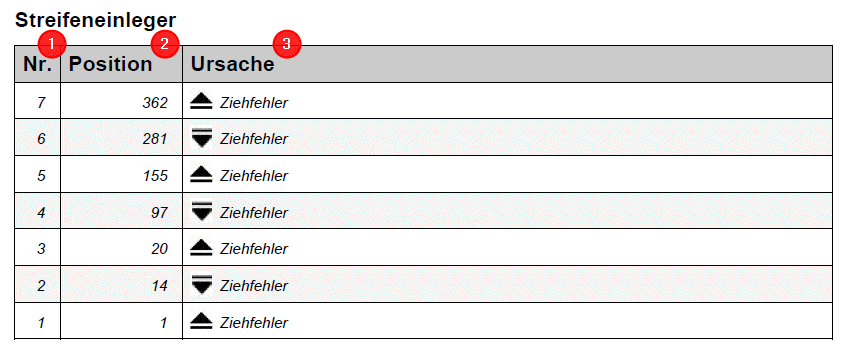
Núm. (1)
Muestra el número de la tira. El núm. 1 corresponde a la primera tira interfoliada. Está ubicada en la posición más baja de la paleta.
Posición (2)
Indica el número de pliego para un resultado. La posición 1 corresponde al pliego más bajo de la paleta.
Causa (3)
Indica la razón de la tira (p. ej. error de tracción).
|
Icono |
Significado |
|---|---|

|
Tira inicial para un suceso de error Este icono muestra, en combinación con la posición, a partir de qué pliego comienza un suceso de error. En base a la tira de la paleta el operador de la máquina reconoce que a partir de esta posición -hasta el final de la tira- los pliegos siguientes tienen errores. |

|
Tira final para un suceso de error Este icono muestra, en combinación con la posición, dónde termina un suceso de error. En base a la tira de la paleta el operador de la máquina reconoce que hasta esta posición los pliegos anteriores tienen errores. Todos los pliegos ubicados entre la tira inicial y la tira final están, por consiguiente, defectuosos. |

|
Tira intermedia para un suceso de error Este icono muestra, en combinación con la posición, en qué lugar de la paleta se ha colocado una tira intermedia. La tira intermedia se coloca, según una determinada cantidad de pliegos con error, entre la tira inicial y la tira final. En el Prinect Press Center se debe haber configurado anteriormente cuántos pliegos con error se deben considerar para colocar después de ellos una tira intermedia. |
Configuración para la salida de fichas de paleta
1.Se debe crear una impresora de Windows (sólo impresora de DIN-A4) en el servidor Prinect (Creación de una impresora de Windows en el servidor Prinect).
2.En caso necesario puede definirse un logotipo nuevo para el original estándar (Editar original de documento adjunto).
3.El dispositivo se debe conectar a CDM (Conectar máquinas)
Tenga en cuenta la versión de Prinect Press Center para la “Ficha de paleta InsertStar”. Vea Ficha de paleta para máquinas de imprimir de pliegos con InsertStar.
4.Al dispositivo correspondiente se debe asignar un original de ficha de paleta (Asignar original de documento adjunto/ficha diaria a un dispositivo).
5.En un cambiador automático de paletas se puede desactivar la impresión automática para una ficha de paleta. Vea Desactivar la impresión automática de una ficha de paleta cuando se cambia una plancha.
6.En el Prinect Press Center debe estar activada la función de conteo o la función de marcas del InsertStar para la ficha de paleta con informaciones adicionales para InsertStar. Lea al respecto el manual de instrucciones de su Prinect Press Center.
Creación de una impresora de Windows en el servidor Prinect
La impresora debe instalarse en el ordenador de su servidor Prinect.
Recomendamos elegir una impresora que esté cerca de la máquina de imprimir para la que se debe imprimir la ficha de paleta.
Nota: Al crearse la impresora en el servidor Prinect usted debe estar registrado con el usuario “prinect”.
Procedimiento:
1.En el servidor Prinect elija “Inicio > Dispositivos e impresoras > Agregar impresora”.

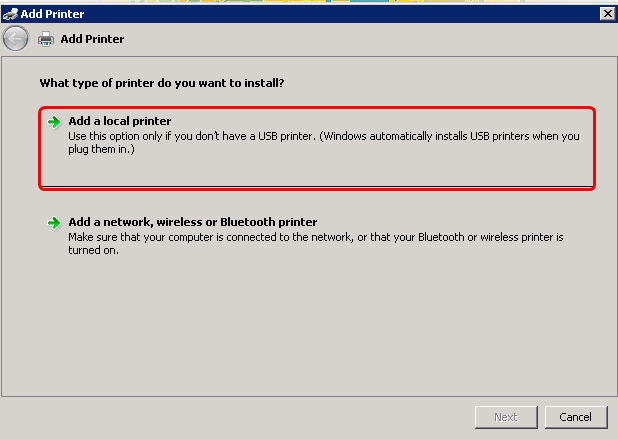
2.Elija la opción “Agregar una impresora local”.

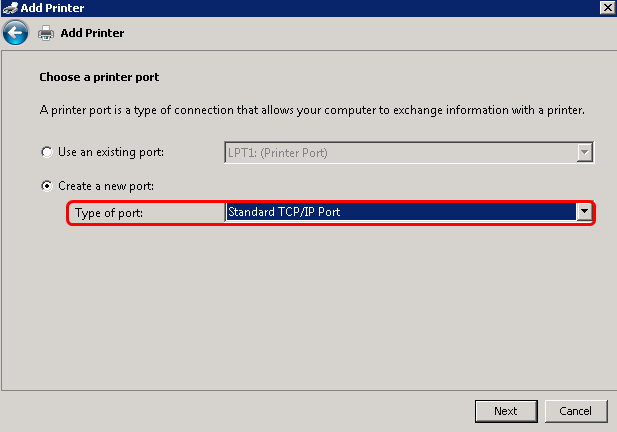
3.Como tipo de conexión elija “Standard TCP/IP Port”.
4.Haga clic en “Siguiente”.

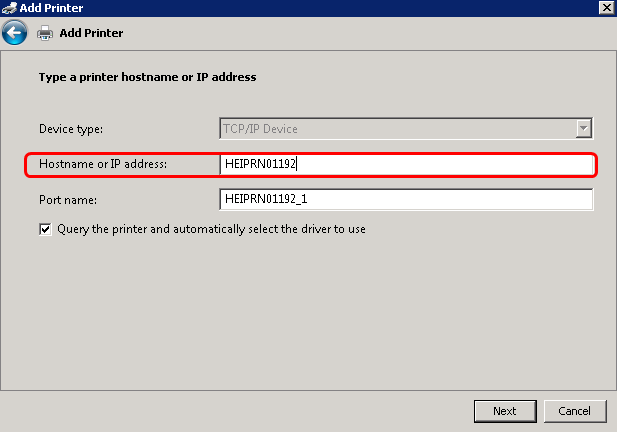
5.Introduzca el nombre o la dirección IP de la impresora.
6.Haga clic en “Siguiente”.

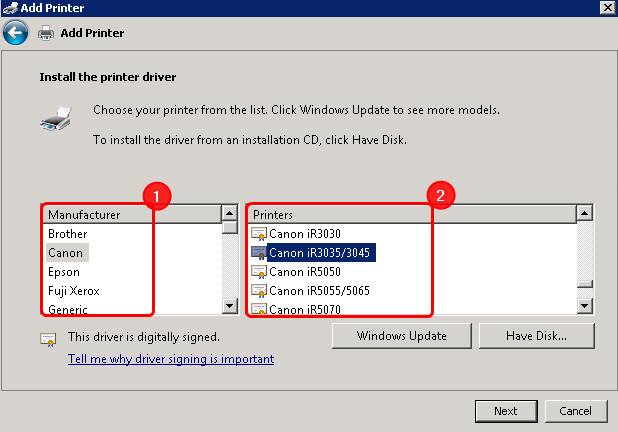
7.Elija el fabricante de su impresora (1) y el modelo respectivo (2).
Si el controlador no estuviera en la lista, póngase en contacto con el fabricante de su impresora o descargue el controlador de la página de Internet del fabricante.
8.Haga clic en “Siguiente”.

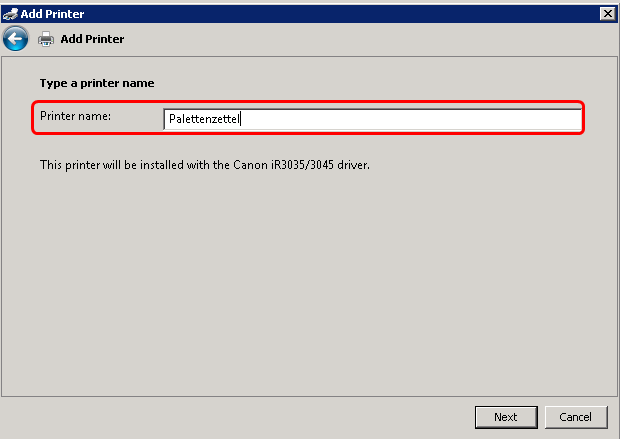
9.Introduzca un nombre para la impresora. Este nombre también aparecerá más tarde en su Prinect Cockpit como nombre a seleccionar en el Asistente de dispositivos a la hora de crear una máquina de imprimir.

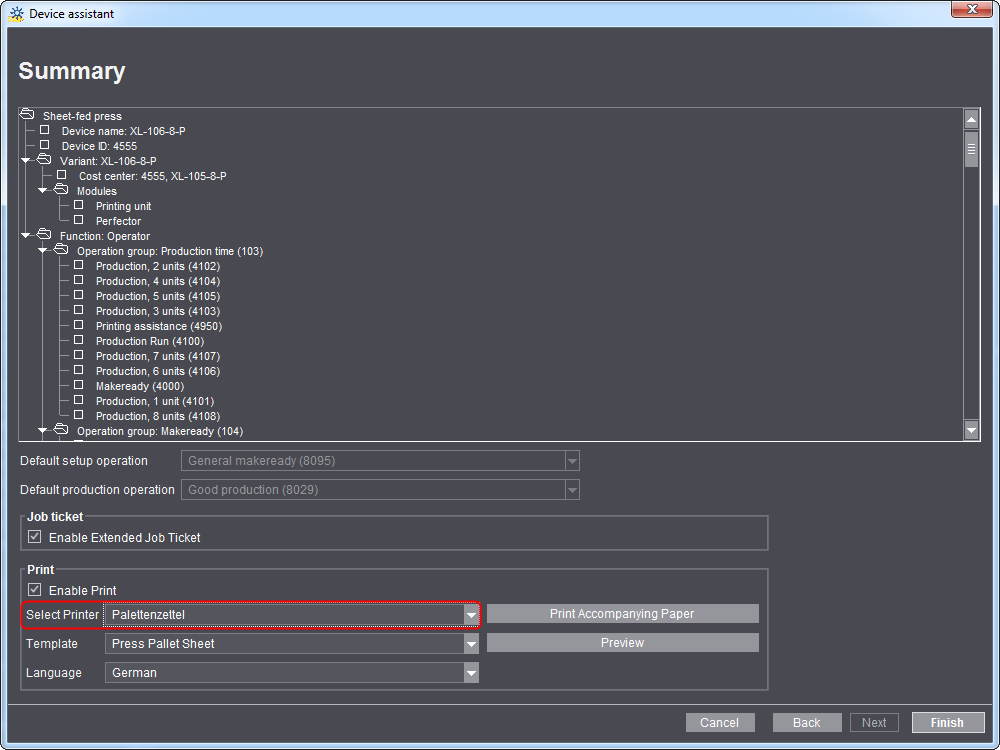
10.Haga clic en “Siguiente”.

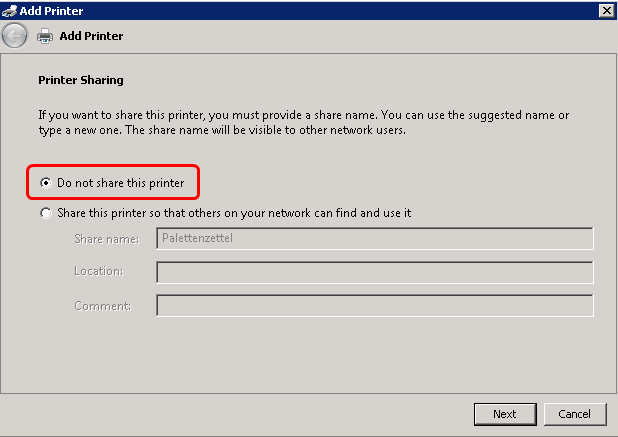
11.Elija la opción “No compartir esta impresora”.
12.Haga clic en “Siguiente”.

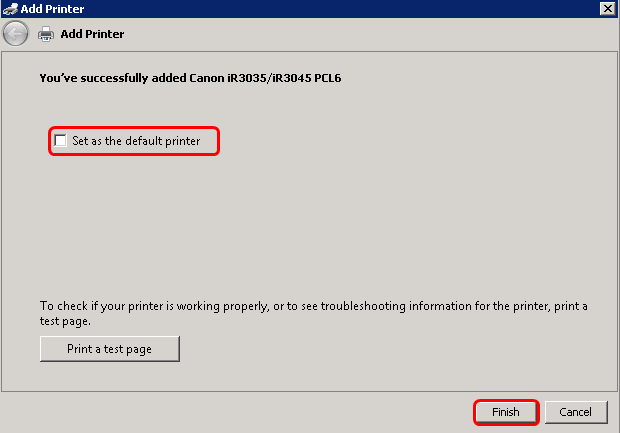
13.Dado el caso defina la impresora como impresora estándar.
14.Haga clic en “Finalizar”.
La impresora se podrá usar ahora en su sistema Prinect. Si la impresora no estuviera en la lista de selección, reinicie con el supervisor la “Asistencia técnica de Prinect” (Prinect Services) y verifique la autorización de la impresora creada.
15.Para verificar la autorización, en el área “Impresora” del panel de mando de Windows elija la impresora creada anteriormente y en el menú de contexto haga clic en el punto “Propiedades”.

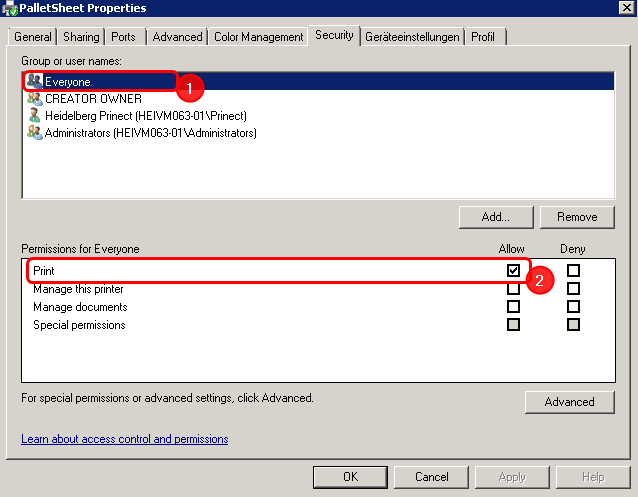
16.En la pestañeta “Seguridad” debe estar habilitada por lo menos la autorización “Imprimir” (2) para el grupo “Cualquiera” (1).
Desactivar la impresión automática de una ficha de paleta cuando se cambia una plancha
En un cambiador automático de paletas se imprime de manera estándar una ficha de paleta cada vez que se realiza un cambio. Esta función no siempre se desea, por tal razón se puede desactivar.
Proceda como sigue:
1.Entre a “Administración > Sistema”.
2.En la lista de la izquierda elija el servidor Prinect.
3.Avance en el lado derecho hasta el área “Manager de dispositivo central”.
4.Haga clic en el botón “Propiedades”.
5.Desactive la opción “Imprimir ficha de paleta automáticamente después del cambio de paleta”.
La ficha de paleta ya no se imprimirá automáticamente después del cambio de paleta. La impresión de la ficha de paleta se realiza ahora solo de manera manual a través de un mensaje RDS.
Imprimir ficha de paleta en el Prinect Press Center
Para que en la máquina de imprimir correspondiente aparezca el mensaje RDS manual “Imprimir hoja de trabajo de paleta” debe sincronizar el Master Data Store (MDS) con las máquinas de imprimir de Prinect Press Center. Vea en Sincronización de la configuración RDS con la máquina de imprimir cómo realizar esta sincronización.
Después de la sincronización de la configuración RDS se puede cargar un pedido en el Prinect Press Center e imprimir una ficha de paleta. El procedimiento general a seguir es el siguiente:
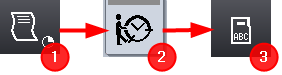
1.En su Prinect Press Center entre al menú “Recogida de datos de servicio” (1).
2.Registre un operador de la máquina (2).
3.A continuación cambie al menú “Pedido” (3).

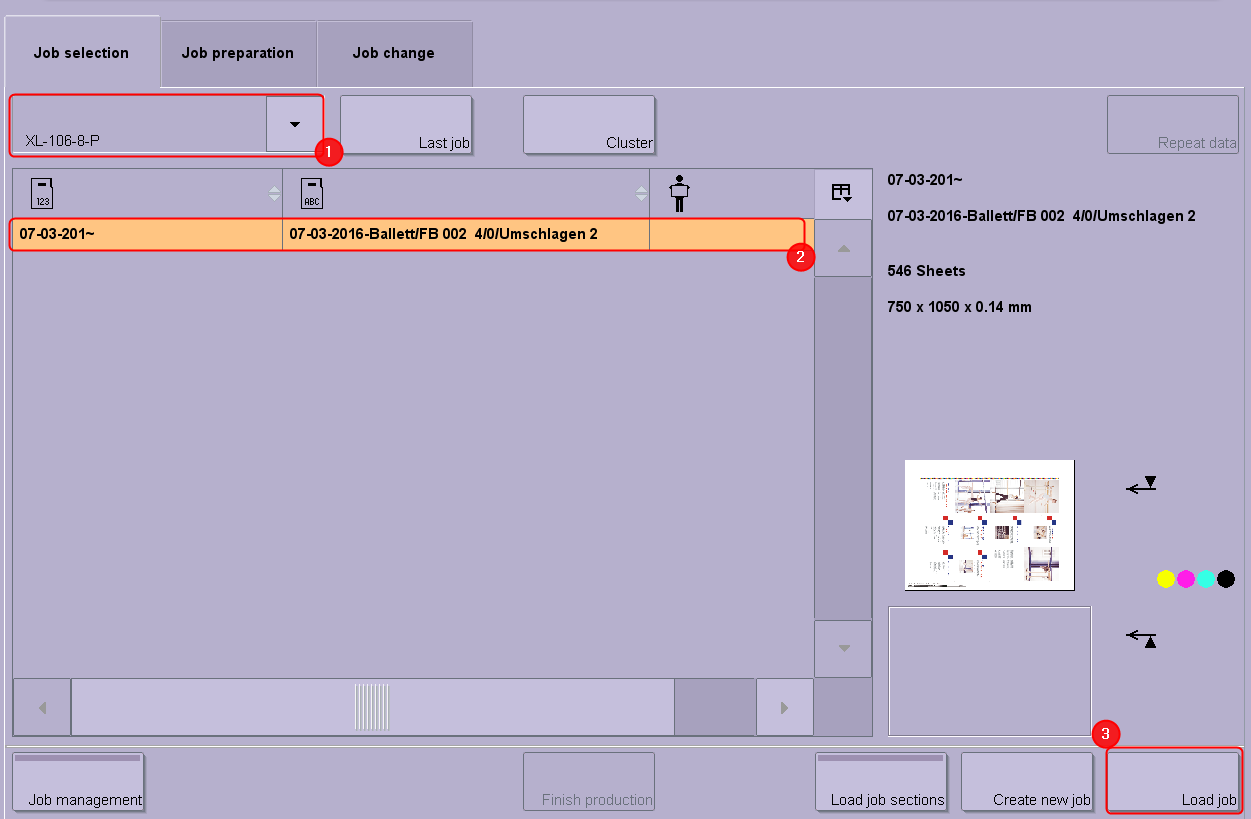
1.Seleccione la memoria de datos de su máquina de imprimir (1).
2.Seleccione el pedido que desea imprimir (2).
3.Cargue el pedido (3).
4.Haga clic en el botón “Compartir pedido” y con el siguiente botón inicie la operación de imprimir.

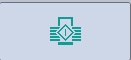

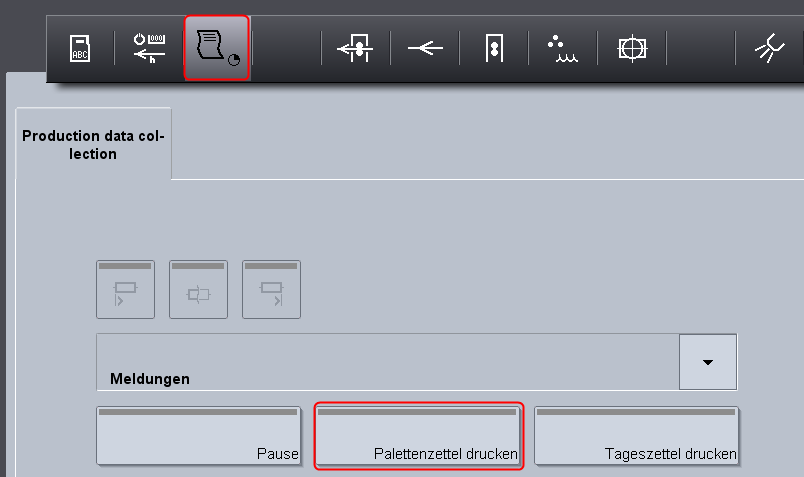
5.Cuando se inicia la impresión usted puede activar la operación (mensaje RDS) “Imprimir hoja de trabajo de paleta” (2) mediante la recogida de datos de servicio (1).
En la impresora elegida anteriormente se imprimirá la ficha de paleta.
6.Retirar ahora la platea de la salida y colocar la ficha de paleta sobre la misma.
7.Introducir una nueva paleta en la salida y seguir después con la impresión del pedido.
Imprimir ficha de paleta en el Data Terminal
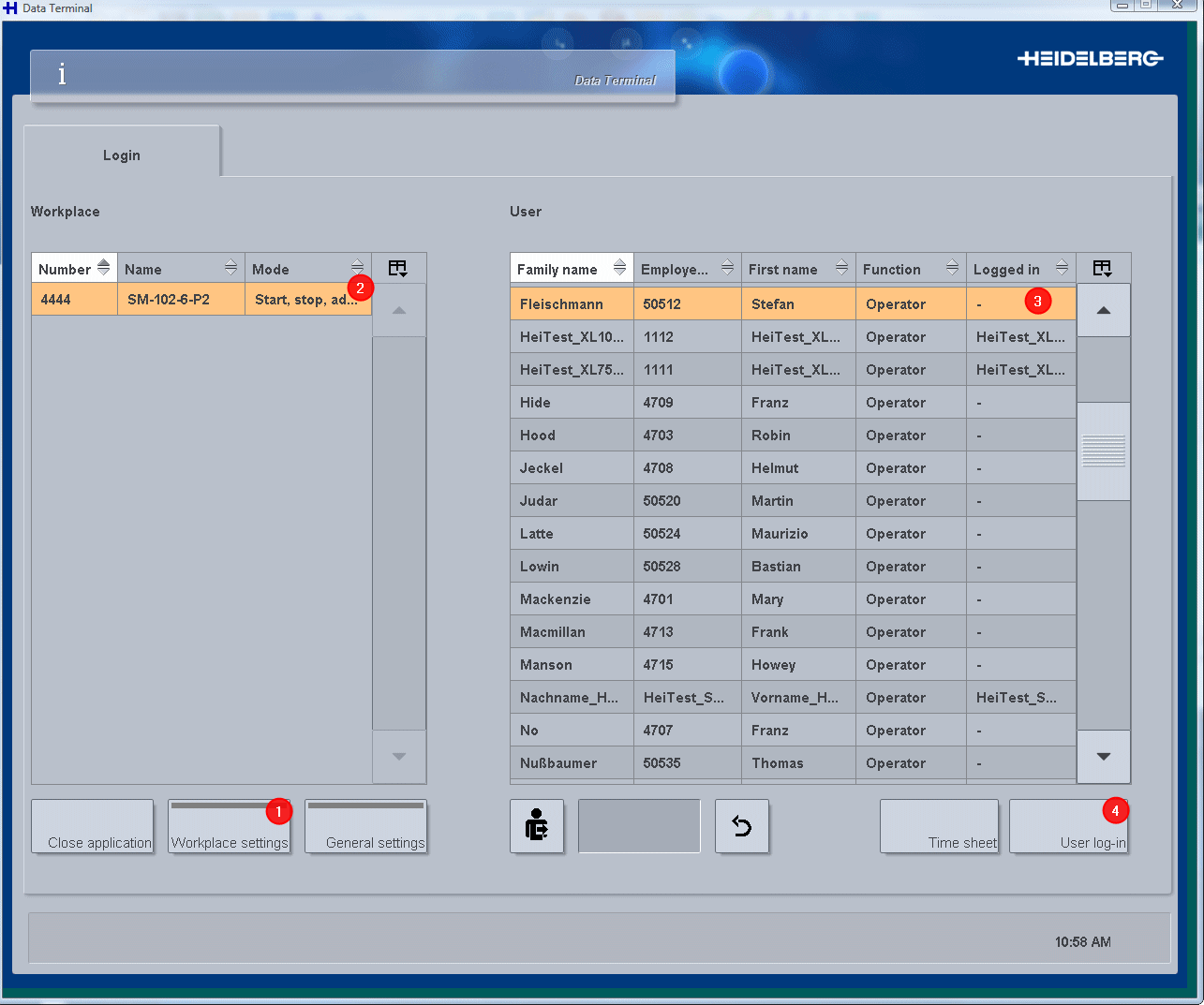
Para que el mensaje RDS manual “Imprimir hoja de trabajo de paleta” se muestre en la máquina de imprimir correspondiente, usted debe seleccionar el puesto de trabajo correspondiente (máquina de imprimir) en el Data Terminal.
1.Inicie el Data Terminal y mediante el botón “Ajuste Puesto de trabajo” seleccione la máquina de imprimir en la que desea imprimir la ficha de paleta (1).
La máquina de imprimir aparecerá a continuación en la lista del puesto de trabajo (2).
2.Marque el puesto de trabajo (2) y en la lista de usuarios elija el operador de la máquina (3).
3.Registre el usuario (4).
4.Aparecerá la ventana “Selección del pedido”. Seleccione aquí un pedido.
5.A continuación pasará a la recogida de datos de servicio.

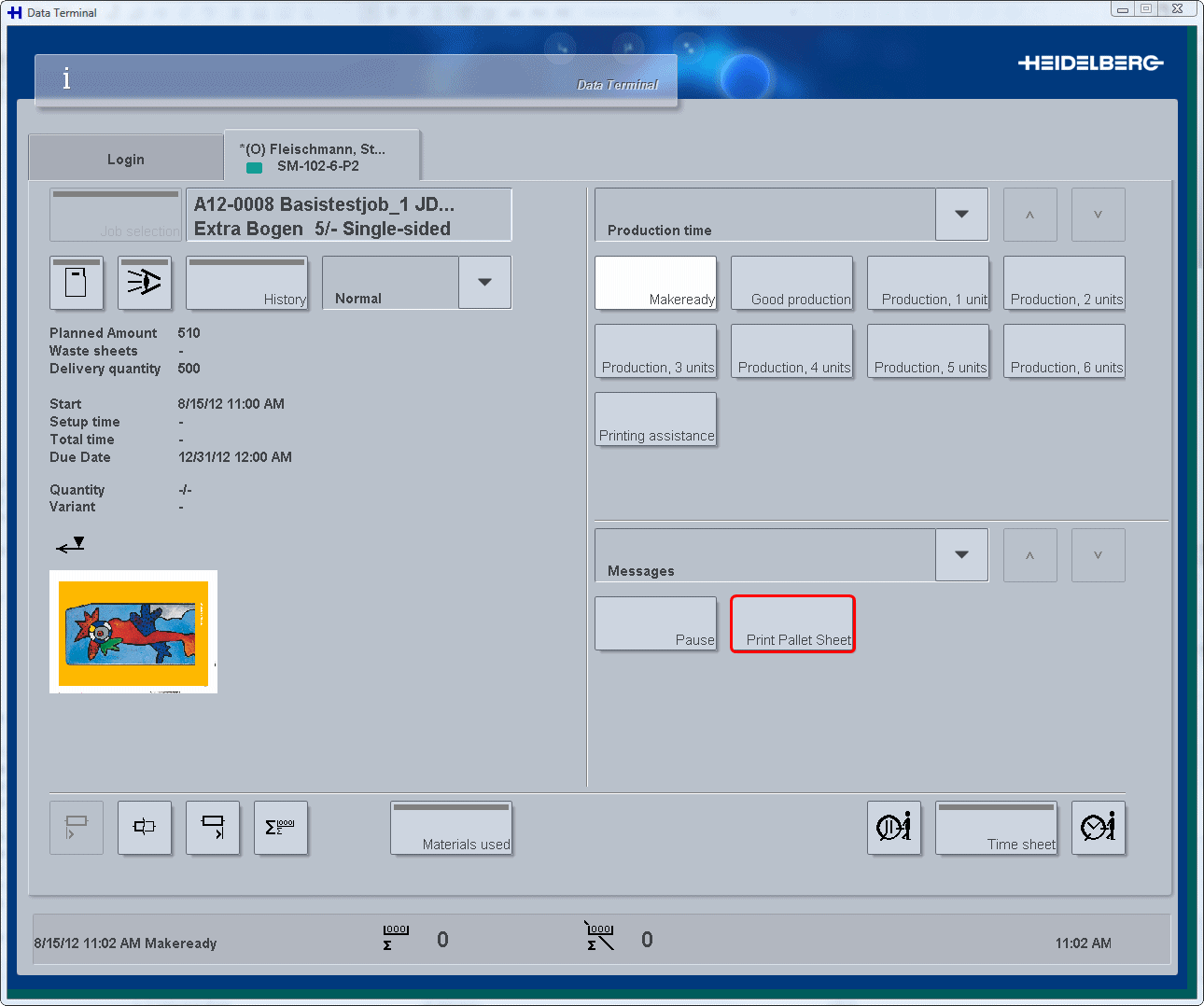
6.En la recogida de datos de servicio usted tendrá la oportunidad de imprimir una ficha de paleta.
En la impresora elegida anteriormente se imprimirá a continuación la ficha de paleta.